Các cách sửa máy tính bị đen màn hình mà bạn nên biết
Trong bài viết này, Bệnh viện Công nghệ 88 sẽ hướng dẫn các bạn một vài cách sửa laptop thông dụng và hiệu quả nhất khi màn hình máy tính bỗng dưng bị đen. Máy tính bị đen màn hình có rất nhiều nguyên nhân và mỗi nguyên nhân lại có cách sửa khác nhau, vì vậy các bạn hãy đọc kỹ nội dung các cách sửa màn hình máy tính bị đen ở dưới đây để sửa màn hình máy tính của mình nhé. Có 2 trường hợp mà mọi người hay gặp phải nhất là màn hình máy tính bị đen sau bật nguồn và màn hình bị đen khi máy tính đang chạy.
Cách sửa máy tính bị đen màn hình khi windows đã hết thời gian dùng thử
Máy tính bị màn hình đen không vào được win là lỗi khá phổ biến trên hệ điều hành Windows 7/ Windows 8 / Windows 8.1/ Windows 10 khi người dùng ở Việt Nam thường có thói quen sử dụng phần mềm không có bản quyền. Vì thế sau thời gian dùng thử màn hình desktop trên máy tính của bạn thường đen thui và ở dưới góc phải hiện lên dòng chữ “This copy of windows it not genuine” báo máy tính bị lỗi bản quyền.
Để khắc phục lỗi này bạn có thể sử dụng một trong hai cách sửa màn hình máy tính bị đen là fix bằng Command prompt và activer lại win bằng cách tắt tính năng tự update của windows và crack.
Hướng dẫn cách fix lỗi “This copy of windows it not genuine” bằng câu lệnh trong Command prompt:
– Bước 1: Nhập cmd.exe vào khung Search trên Start Menu | Kích chuột phải vào cmd.exe chọn Run as administrator để mở Command prompt với quyền Admin.
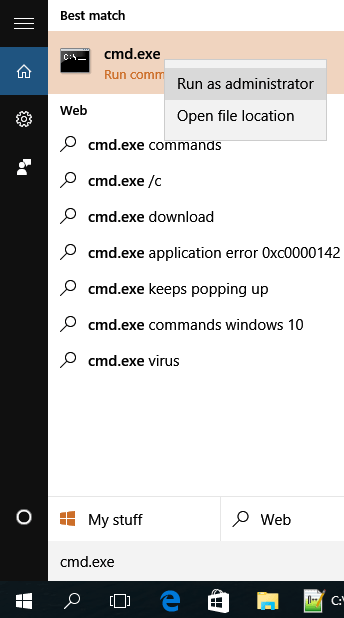
– Bước 2: Trong cửa sổ Command Prompt bạn nhập câu lệnh SLMGR_REARM | Nhấn Enter
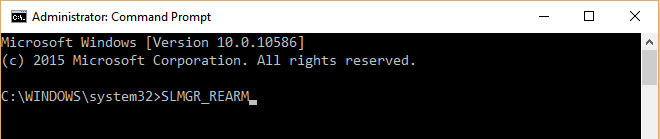
Nếu lệnh SLMGR_REARM không chạy bạn có thể sử dụng 1 trong 2 lệnh LMGR –REARM hoặc SLMGR /REARM.
– Bước 3: Xuất hiện hộp thoại cửa sổ thông báo “Command completed successfully” bạn nhấn Ok và khởi động lại máy tính để hoàn tất.
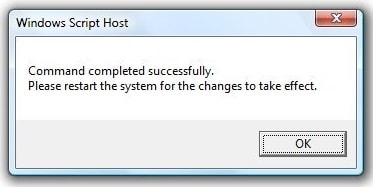
Hướng dẫn fix lỗi “This copy of windows it not genuine” bằng phần mềm:
Để khắc phục lỗi “This copy of windows it not genuine” ngoài cách dùng câu lệnh DOS trên bạn có thể sử dụng tools crack lại win. Đầu tiên bạn cần phải tắt chức năng tự động cập nhật windows theo các bước cụ thể như sau:
Cách sửa máy tính bị đen màn hình đối với hệ điều hành Windows 8, 8.1
– Bước 1: tổ hợp phím Windows + X | Chọn Control Panel | Chọn Windows Update
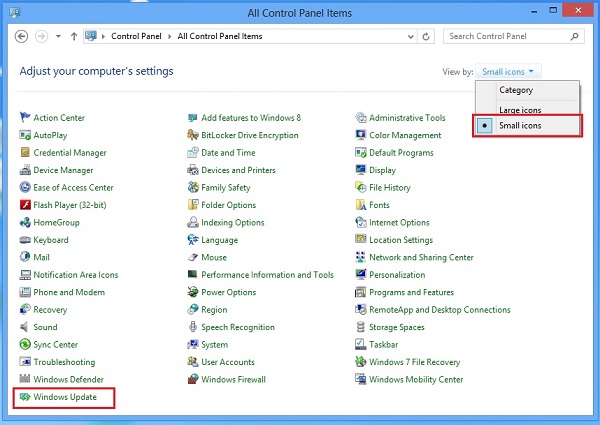
– Bước 2: Tại cửa sổ Windows Update | Chọn Change setting
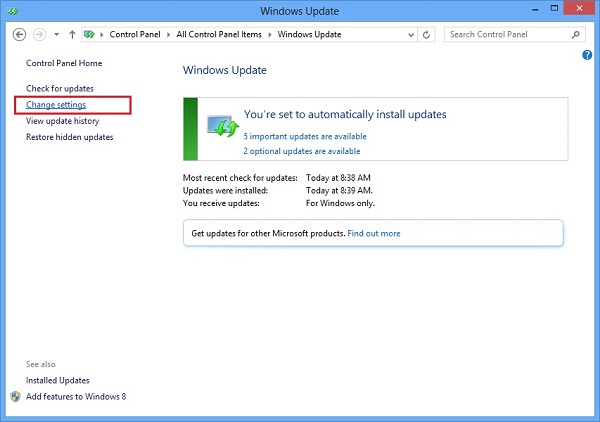
– Bước 3: Tại Important Updates bạn chọn Never check for updates (not recommended)
– Bước 4: Bây giờ bạn chọn OK và khởi động lại máy máy tính.
Cách sửa máy tính bị đen màn hình đối với hệ điều hành Windows 10:
– Bước 1: Bấm chuột phải lên This PC (My Computer) | Chọn Manage

– Bước 2: Xuất hiện hộp thoại chọn dòng Services ở cột bên trái
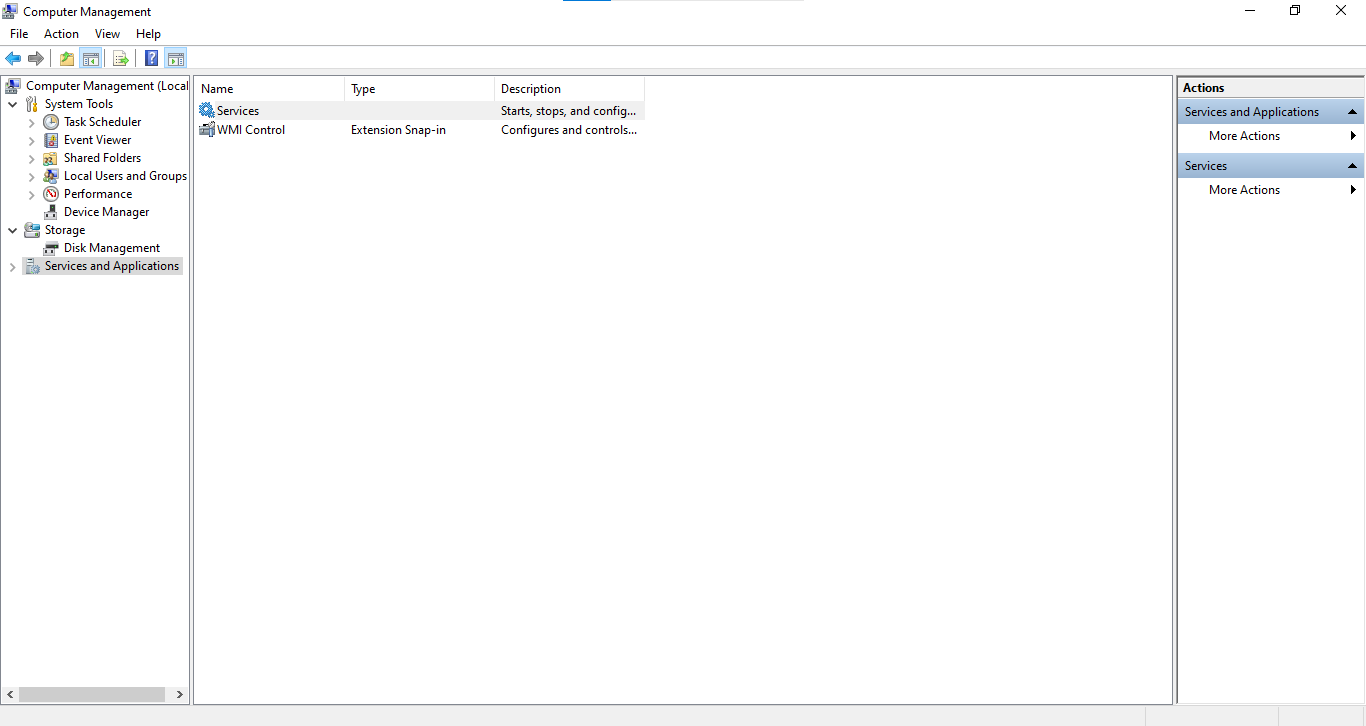
– Bước 3: Ở cột bên phải tìm đến Windows Update mở nó ra
– Bước 4. Chọn Stop | Tại mục Startup bạn chọn Disabled | chọn OK để hoàn tất
Sau khi hoàn tất tắt chức năng tự động cập nhật windows, tiếp theo bạn tiến hành activer lại win bằng ứng dụng Remove WAT.
– Bước 1: Download Remove WAT về tại đây
– Bước 2: Tắt ứng dụng quét Virus xong giải nén phần mềm ra, rồi chạy Remove WAT.exe lên
– Bước 3: Xuất hiện hộp thoại bạn kích chọn Remove WAT | Kích chọn OK để phần mềm tự động Active lại Win
– Bước 4: Khởi động lại máy tính và thay đổi Theme mới cho màn hình.
Lưu ý: Sau khi khởi động lại máy tính thì dòng chữ “This copy of windows it not genuine” sẽ không còn nhưng màn hình nền vẫn là màu đen vì thế bạn cần đổi theme khác cho màn hình nền.
Cách sửa máy tính bị đen màn hình gặp phải khi khởi động máy tính
Nếu khi bạn bật máy tính lên nhưng nó không khởi động được vào Windows, màn hình vẫn đen thui trong khi quạt trên máy tính vẫn quay? Có thể bạn sẽ gặp phải một trong các trường hợp sau đây:
Lỗi máy tính bị đen màn hình do nguồn điện
Việc đầu tiên khi màn hình máy tính của bạn không lên là bạn nên kiểm tra ngay nguồn điện trên máy tính. Hãy dùng bút thử điện để kiểm tra bắt đầu từ các ổ nối cho tới dây nguồn của máy tính.

Sau đó bạn mở thùng máy tính ra cắm lại tất cả các dây dẫn nguồn vào bo mạch chủ cũng như các thiết bị khác và thử khởi động lại xem. Nếu quạt nguồn không hoặc không thấy đèn main sáng thì khả năng cao bộ nguồn của bạn đã hỏng.
Cách sửa máy tính khi màn hình bị đen trong trường hợp này là bạn cần sửa chữa lại bộ nguồn, nhưng tốt nhất bạn nên thay một bộ nguồn máy tính mới cho đảm bảo điện năng cung cấp cho hệ thống. Hơn nữa, hiện nay giá nguồn cũng khá rẻ nên bạn sẽ không quá phải lo lắng sẽ bị tốn kém.
Cách sửa máy tính khi màn hình bị đen do Card đồ họa
Lỗi Black Screen có thể xuất hiện khi kết nối màn hình của bạn gặp vấn đề. Trường hợp cáp bị hỏng, đầu kết nối bị hỏng hoặc lỗi card màn hình cũng có thể gây ra lỗi Black Screen.
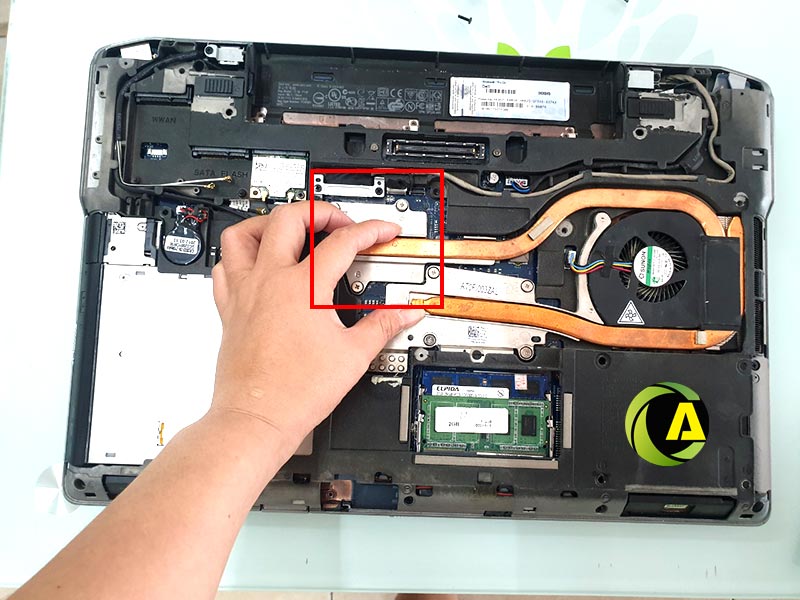
Đầu tiên bạn kiểm tra dây nguồn cắm vào màn hình máy tính rồi tới cáp nối VGA/DVI, tốt nhất bạn nên mượn một màn hình khác để thử xem có phải màn hình bị hỏng không. Nếu như vẫn chưa cho kết quả thì cần xem xét đến card đồ họa. Trước tiên bạn thử tháo card ra vệ sinh rồi cắm lại hoặc thay thế bằng 1 card đồ họa khác.
Lỗi máy tính bị đen màn hình do nhiệt độ quá nóng
Tình trạng lỗi máy tính màn hình đen cũng có thể xuất hiện khi hệ thống của bạn có nhiệt độ quá cao, bạn có thể gặm tình trạng máy tính đang chạy tự nhiên màn hình đen. Vì thế theo mặc định hệ thống sẽ ngắt hoạt động để hạ nhiệt dẫn đến Black Screen xuất hiện.
Cách sửa máy tính khi màn hình bị đen tốt nhất trong trường hợp này là bạn nên thường xuyên vệ sinh máy và kiểm tra lớp keo tảng nhiệt của cpu.

Lỗi máy tính bị đen màn hình do gặp vấn đề với RAM
Sau khi bạn đã kiểm tra và lược bỏ các lỗi trên mà loi den màn hình máy tính vẫn không hết, thì bạn cần phải kiểm tra lại bộ nhớ RAM.
Rất có thể chân cắm RAM bị lỏng hoặc chăn cắm RAM đã quá bẩn, do đó bạn cần phải tháo ra vệ sinh sạch sẽ và cắm lại và kiểm tra lỗi có còn hay không. Bạn nên cắm sang một khe RAM khác hoặc sử dụng một thanh RAM khác để test thử xem nguyên nhân có phải do RAM hay không.
Lỗi máy tính bị đen màn hình do Ổ cứng của bạn gặp vấn đề
Nếu máy tính lỗi màn hình đen chữ trắng không thể vào được Windows khi khởi động thì khả năng do ổ cứng là rất cao. Trước tiên bạn cần kiểm tra xem ổ cứng còn chạy hay không bằng cách đặt tay lên ổ cứng xem có bị rung hay không.
Trong trường hợp ổ cứng vẫn hoạt động, thì bạn hãy lắng nghe xem ổ cứng máy tính có phát ra tiếng kêu “cạch cạch” khi chạy không. Nếu có nghĩa là ổ cứng của bạn đã bị hỏng do đó cách duy nhất lúc này là bạn phải thay thế ổ cứng mới.
Trong trường hợp máy tính vẫn nhận ổ cứng và không có vấn đề gì bất thường về ổ cứng thì có thể hệ điều hành của bạn đã gặp vấn đề, bạn chỉ cần cài hoặc ghost lại win là xong.
Lưu ý: Những mẹo kiểm tra ổ cứng xem có hoạt động hay không chỉ có thể áp dụng được với ổ cứng cơ thông thường, với ổ SSD không có phần cơ thì bạn không thể kiểm tra được.
Lỗi máy tính bị đen màn hình do xung đột phần mềm
Khi bạn cài đặt thêm một ứng dụng nào đó trên máy, ngay sau khi hoàn tất cài đặt máy khởi động lại và xuất hiện lỗi màn hình đen. Nguyên nhân là do ứng dụng bạn vừa cài thêm vào máy đa bị xung đột.
Cách sửa máy tính khi màn hình bị đen khi bị xung đột phần mềm là bạn hãy khởi động lại máy tính ở chế độ safe mode, sau đó vào gỡ bỏ ứng dụng gây xung đột ra và khời động lại máy tính là được.
– Bước 1: Khởi động máy tính với chế độ safe mode
– Bước 2: Gỡ bỏ cài đặt ứng dụng gây xung đột
– Bước 3: Khởi động lại máy tính
Trên đây là các cách sửa máy tính khi màn hình bị đen thành công và hữu hiệu. Còn trong trường hợp bạn đã kiểm tra mà vẫn không tìm ra nguyên nhân gây lỗi màn hình bị đen thì rất có thể bo mạch chủ hoặc CPU của bạn đã gặp vấn đề. Do đó, bạn cũng nên kiểm tra thử các thiết bị này nếu có thể. Tốt nhất là bạn nên mang máy tính của mình đến một cửa hàng sửa chữa máy tính uy tín như Bệnh viện Công nghệ 88 để được kiểm tra tổng thể một cách chi tiết nhất. Từ đó có giải pháp khắc phục triệt để và hiệu quả hơn. Chúc các bạn thành công!
Bệnh viện Công nghệ 88 - Đơn vị sửa chữa uy tín Hà Nội
Cẩn Thận - Tận Tâm - Chuyên Nghiệp
***
Website: http://benhviencongnghe88.vn/
Địa chỉ:
Trung tâm bảo hành 1
40 Trần Đại Nghĩa - Hai Bà Trưng - Hà Nội (024.7106.9999 số máy lẻ 310)
Trung tâm bảo hành 2
117 Lương Thế Vinh - Thanh Xuân - Hà Nội (024.7106.9999 số máy lẻ 311)
Trung tâm bảo hành 3
135 Chùa Láng - Đống Đa - Hà Nội (024.7106.9999 số máy lẻ 312)
Trung tâm bảo hành 4
106 Hồ Tùng Mậu - Cầu Giấy - Hà Nội (024.7106.9999 số máy lẻ 313)
Trung tâm bảo hành 5
63 Nguyễn Thiện Thuật - Quận 3 - TP HCM (024.7106.9999 số máy lẻ 225)
Trung tâm bảo hành 6
817A Kha Vạn Cân, P. Linh Tây, Q. Thủ Đức (024.7106.9999 số máy lẻ 410
- 4 mẫu màn hình máy tính 75Hz HOT nhất hiện nay
- Nên mua màn hình máy tính 22 inch nào rẻ, bền, đẹp?
- Những mẫu màn hình 24 inch 75Hz tốt nhất dành cho game thủ
- Mẫu màn hình văn phòng nào được sử dụng nhiều nhất?
- Tư vấn các mẫu màn hình 24 inch tốt nhất trong các phân khúc
- List 5 màn hình máy tính dưới 3 triệu gọn nhẹ cực đẹp
- Top 5 màn hình giá rẻ tốt nhất và bán chạy nhất 2024
- Top 3 màn hình máy tính để bàn giá rẻ chỉ từ 1 triệu
- Top 4 màn hình máy tính 24 inch có chất lượng vượt tầm giá
- List màn hình 24 inch giá rẻ, chất lượng cao đáng mua
Bài viết liên quan
-
 Máy tính bật lên màn hình đen xì thì cần làm gì để khắc phục?
16-06-2022, 5:14 pm
Máy tính bật lên màn hình đen xì thì cần làm gì để khắc phục?
16-06-2022, 5:14 pm
-
 Màn hình laptop bị nhiễu - Nguyên nhân và cách khắc phục
16-06-2022, 5:09 pm
Màn hình laptop bị nhiễu - Nguyên nhân và cách khắc phục
16-06-2022, 5:09 pm
-
 Cách sửa lỗi màn hình máy tính bị trắng xóa
16-06-2022, 5:02 pm
Cách sửa lỗi màn hình máy tính bị trắng xóa
16-06-2022, 5:02 pm
-
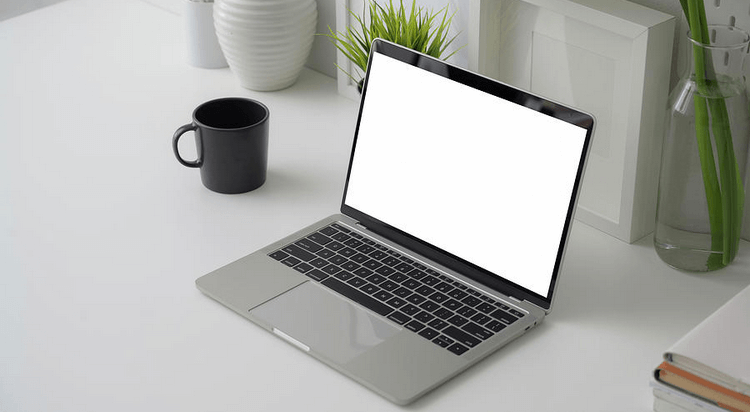 Laptop bị trắng màn hình - Nguyên nhân và cách khắc phục nhanh chóng
16-06-2022, 4:51 pm
Laptop bị trắng màn hình - Nguyên nhân và cách khắc phục nhanh chóng
16-06-2022, 4:51 pm
-
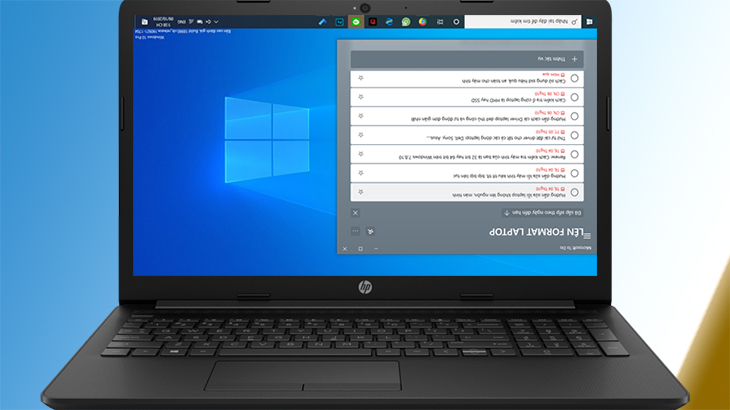 Cách sửa màn hình máy tính bị ngược
16-06-2022, 4:39 pm
Cách sửa màn hình máy tính bị ngược
16-06-2022, 4:39 pm
-
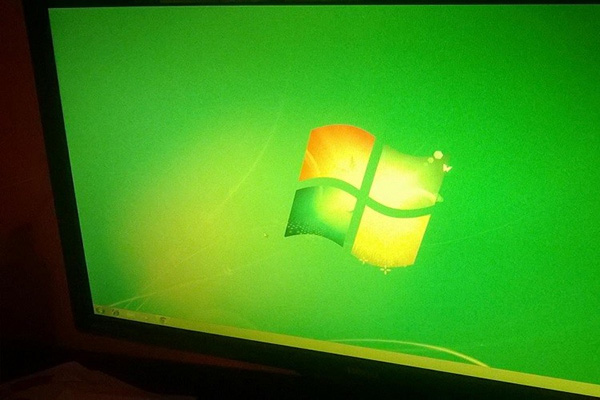 Màn hình laptop bị vàng: Nguyên nhân và cách khắc phục
16-06-2022, 4:12 pm
Màn hình laptop bị vàng: Nguyên nhân và cách khắc phục
16-06-2022, 4:12 pm
-
 Cách khắc phục khi máy tính đang dùng bị đen màn hình
16-06-2022, 4:02 pm
Cách khắc phục khi máy tính đang dùng bị đen màn hình
16-06-2022, 4:02 pm
-
 Hướng dẫn cách vệ sinh màn hình máy tính, lau màn hình laptop chuẩn nhất
16-06-2022, 11:17 am
Hướng dẫn cách vệ sinh màn hình máy tính, lau màn hình laptop chuẩn nhất
16-06-2022, 11:17 am
-
 Cách xử lý nhanh gọn hiệu quả khi màn hình laptop bị tối
13-06-2022, 11:13 am
Cách xử lý nhanh gọn hiệu quả khi màn hình laptop bị tối
13-06-2022, 11:13 am
-
 Cách khắc phục lỗi màn hình máy tính bị thu nhỏ hai bên
12-06-2022, 1:11 pm
Cách khắc phục lỗi màn hình máy tính bị thu nhỏ hai bên
12-06-2022, 1:11 pm


